IPC修改工具(IPC BatchTool)是一款专为高清网络摄像机打造的ipc修改软件,它的功能非常强大,支持批量升级功能,还有批量重启设备,是批量管理网络摄像机的神器。
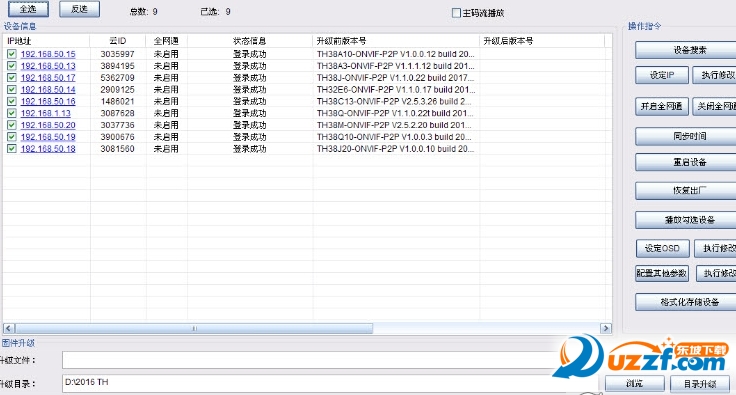
使用方法
1.批量升级功能操作:
1)打开程序;
2)点击“浏览”按钮,导入升级文件;
3)先点击搜索发现设备;
4)点击“固件升级”;
备注:如果选错升级文件,升级后会提示该文件错误,需重新点击“固件升级”。
2.批量修改IP功能
1)打开程序;
2)先点击搜索发现设备;
3)点击右边操作指令中“设定IP”;
4)点击右边“修改IP”指令。
3.批量恢复出厂设置功能
1)打开程序;
2)先点击搜索发现设备;
3)点击右边“恢复出厂”指令。
4.批量重启设备功能
1)打开程序;
2)先点击搜索发现设备;
3)点击右边“重启设备”指令。
5.批量同步本地时间功能
1)打开程序;
2)先点击搜索发现设备;
3)点击右边“同步时间”指令。
6.批量格式化功能
1)打开程序;
2)先点击搜索发现设备;
3)点击右边“格式化存储设备”指令。
7.批量开启全网通功能
1)打开程序;
2)先点击搜索发现设备;
3)点击右边“开启全网通”指令。
8.批量关闭全网通功能
1)打开程序;
2)先点击搜索发现设备;
3)点击右边“关闭全网通”指令。
9.批量修改参数设置功能
1)打开程序;
2)先点击搜索发现设备;
3)点击“配置其它设置”;
4)勾选所需对应设置参数使能,修改参数值后点击“保存”;
6)点击右边“其它设置”指令。
10.播放视频功能
1)打开程序;
2)先点击搜索发现设备;
3)双击列表中设备可以单个预览播放视频。
11.批量播放视频功能
1)打开程序;
2)先点击搜索发现设备;
4)挂钩设备列表所有播放设备;
6)点击右边“播放勾选设备”指令。
6)按键盘“Esc”键退出播放。
12.打开设备浏览器功能
1)打开程序;
2)先点击搜索发现设备;
3)鼠标右键列表中的设备,弹出可选菜单
4)选择“打开设备浏览器”
13.查看设备二维码功能
1)打开程序;
2)先点击搜索发现设备;
3)鼠标右键列表中的设备,弹出可选菜单
4)选择“查看设备二维码”
14.远程配置功能
1)打开程序;
2)先点击搜索发现设备;
3)鼠标右键列表中的设备,弹出可选菜单
4)选择“远程配置”
目录升级说明
该功能允许用户批量升级多个不同型号的固件
将不同的升级固件放到同一个文件夹里, 点击 “浏览”按钮选中文件夹,选中需要升级的设 备,点击“目录升级”按钮,工具即可将对应的固件升级到对应的设备上。
上传配置 该功能允许用户将一个指定的配置文件批量上传到多台相同型号的 IPC 上 点击“浏览”按钮,选中需要上传的配置文件,选中设备,点击“上传配置”按钮
注:将鼠标移到设备列表上点击右键,即可快速打开浏览器预览 /查看设备云 ID 和二维码 /进入远程配置页面等操作
更新内容
3.1.4更新
新增功能与解决问题列表:
3.0.1
修改了所以操作指令由单独按钮执行,不再采用勾选一个或多个指令批量执行。
增加了右键可选择打开浏览器、查看下载设备二维码、远程配置操作!
- PC官方版
- 安卓官方手机版
- IOS官方手机版

















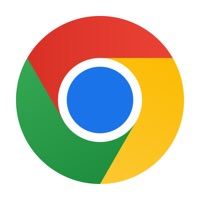
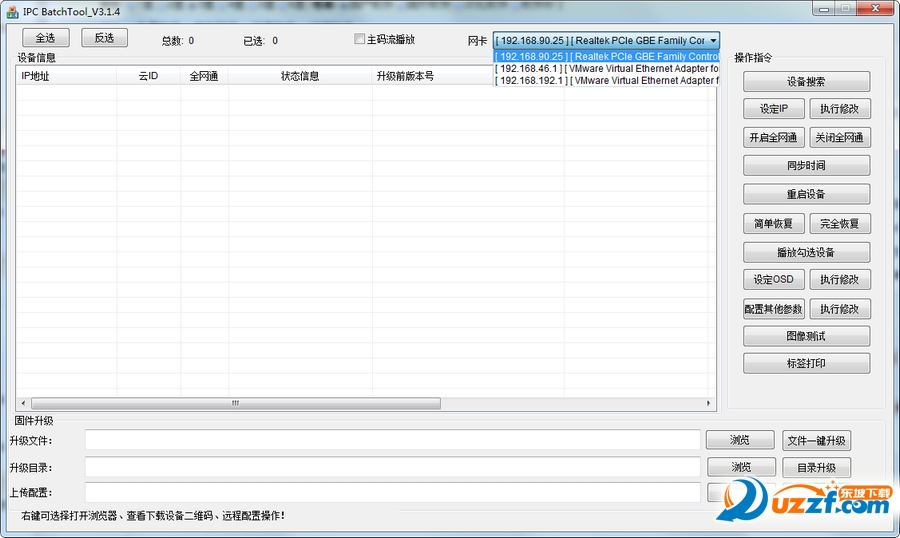
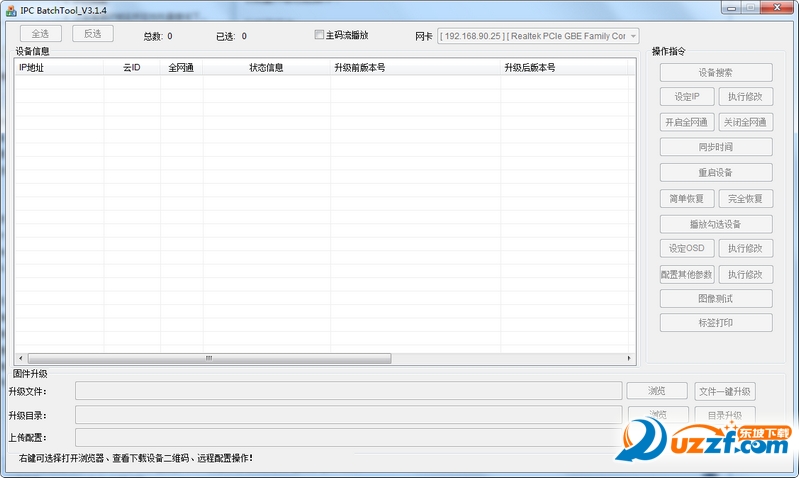
 鲜牛网游加速器4.6.6.2 电脑版
鲜牛网游加速器4.6.6.2 电脑版
 cFosSpeed破解版12.50.2525 中文免费版
cFosSpeed破解版12.50.2525 中文免费版
 奇游电竞加速器6.4.3 官方最新版
奇游电竞加速器6.4.3 官方最新版
 网易UU网游加速器(可免费加速steam)4.45.0 官方最新版
网易UU网游加速器(可免费加速steam)4.45.0 官方最新版
 besttrace电脑版3.9.1.0 官方版
besttrace电脑版3.9.1.0 官方版
 谷歌访问助手(Google Helper插件)2.6.2 官方版
谷歌访问助手(Google Helper插件)2.6.2 官方版
 speedtest网络测速软件1.8.156.1 单文件版
speedtest网络测速软件1.8.156.1 单文件版
 systemview通信系统仿真软件5.0 免费版
systemview通信系统仿真软件5.0 免费版
 Windows U-Finder2.1.4 厂商免费版
Windows U-Finder2.1.4 厂商免费版
 水星MWU300T WPS安装程序1.0 官方安装版
水星MWU300T WPS安装程序1.0 官方安装版
 绿联HDMI矩阵 RS232上位机软件1.10.01 绿色官方版
绿联HDMI矩阵 RS232上位机软件1.10.01 绿色官方版
 绿联云智能云存储pc版2.4.0.1915 一键安装版
绿联云智能云存储pc版2.4.0.1915 一键安装版
 cFosSpeed网络流量优化软件12.00.2512 免序列号去试用限制版
cFosSpeed网络流量优化软件12.00.2512 免序列号去试用限制版
 IP监测微信提醒工具(IPMonitor)2.0 免费版
IP监测微信提醒工具(IPMonitor)2.0 免费版
 新华三模拟器HCL2.1.2 最新版
新华三模拟器HCL2.1.2 最新版
 佛山职业技术学院校园网登录软件0.2 破解版
佛山职业技术学院校园网登录软件0.2 破解版
 局域网ip自动分配工具(运维/技术人员IP配置工具)1.1 单文件免费版
局域网ip自动分配工具(运维/技术人员IP配置工具)1.1 单文件免费版
 联想网课助手2.1.2 中文免费版
联想网课助手2.1.2 中文免费版
 Exchang恢复软件(Shoviv Exchange Recovery Manager)19.11 英文特别版
Exchang恢复软件(Shoviv Exchange Recovery Manager)19.11 英文特别版
 Win10热点开机自启工具1.0 中文免费版
Win10热点开机自启工具1.0 中文免费版
 HS8145C5获取超级密码工具集合3 in 1 中文免费版
HS8145C5获取超级密码工具集合3 in 1 中文免费版
 腾讯微云pc版5.2.1282 官方最新版
腾讯微云pc版5.2.1282 官方最新版
 爱站工具包(爱站seo工具包)1.11.25.0 最新破解版
爱站工具包(爱站seo工具包)1.11.25.0 最新破解版
 电信宽带上网助手9.5.2101.1318 官方版
电信宽带上网助手9.5.2101.1318 官方版
 猎豹免费wifi电脑版5.1 校园版
猎豹免费wifi电脑版5.1 校园版
 联想滑块验证助手1.1 单文件免费版
联想滑块验证助手1.1 单文件免费版
 指定硬件厂商MAC地址生成工具1.0 中文免费版
指定硬件厂商MAC地址生成工具1.0 中文免费版
 ER系列路由器ISP数据库文件1.6版本
ER系列路由器ISP数据库文件1.6版本
 TP-LINK Web网管交换机客户端应用程序1.0.3 官网免费版
TP-LINK Web网管交换机客户端应用程序1.0.3 官网免费版
 华为配置加解密工具1.0 简体中文版
华为配置加解密工具1.0 简体中文版
 全新 NETGEAR 网件精灵2.4.62 官方中文版
全新 NETGEAR 网件精灵2.4.62 官方中文版
 360随身wifi软件pc端
360随身wifi软件pc端
 快牙电脑版2.8.0.0 官方最新版
快牙电脑版2.8.0.0 官方最新版
 爱微帮媒体版客户端2.16 官方最新版
爱微帮媒体版客户端2.16 官方最新版
 蒲公英WiFi电脑端2.0.3官方版
蒲公英WiFi电脑端2.0.3官方版
 WiFi共享大师3.0.0.6 官方最新版
WiFi共享大师3.0.0.6 官方最新版
 360三代抢票神器(360抢票王软件)8.1.1.156官方正式版【2017】
360三代抢票神器(360抢票王软件)8.1.1.156官方正式版【2017】
 青青草原WiFi电脑版5.2 免费版
青青草原WiFi电脑版5.2 免费版





 TFTP全自动智能路由刷固件软件1.688 官网最
TFTP全自动智能路由刷固件软件1.688 官网最 IP管理专家(局域网管理工具)V4.0 简体中文版
IP管理专家(局域网管理工具)V4.0 简体中文版 内网地址检测工具(局域网地址检测器)1.6 中
内网地址检测工具(局域网地址检测器)1.6 中 淘宝图片抓取工具1.1 绿色免费版 【2015】
淘宝图片抓取工具1.1 绿色免费版 【2015】 种子搜索神器(p2psearcher)7.0.8 绿色免安
种子搜索神器(p2psearcher)7.0.8 绿色免安 HCE300系列磁卡写卡软件2.3 中文免费版
HCE300系列磁卡写卡软件2.3 中文免费版 万能搜索器(能搜索百度屏蔽的资源)中文绿色
万能搜索器(能搜索百度屏蔽的资源)中文绿色 伽卡他卡学生端终结者1.0 绿色版
伽卡他卡学生端终结者1.0 绿色版 华为ONT维修使能工具2.0 简体中文免费版
华为ONT维修使能工具2.0 简体中文免费版